
PPT를 통해 멋진 디지털 스크롤 효과를 만드는 방법을 알고 싶으십니까? PHP 편집자 Youzi가 누구나 쉽게 마스터할 수 있도록 비밀 제작 방법을 공개합니다. 이 튜토리얼에서는 텍스트 상자 추가부터 애니메이션 삽입까지 모든 단계에서 명확한 지침이 제공됩니다. 다음 콘텐츠를 읽으면 PPT에서 숫자를 생생하게 스크롤하고 프리젠테이션의 시각적 효과를 높이는 방법을 배울 수 있습니다.
먼저 PPT 프레젠테이션을 엽니다.
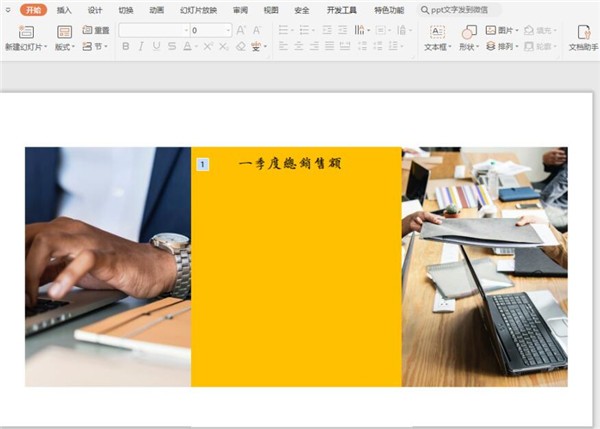
그런 다음 [삽입] 페이지로 전환하고 [텍스트 상자] 컨트롤을 선택한 다음 [세로 텍스트 상자]를 삽입합니다.
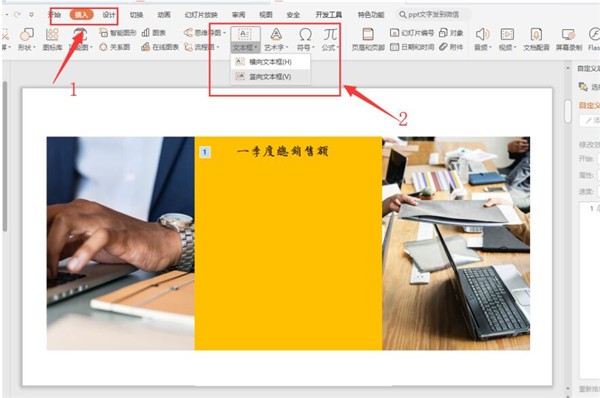
그런 다음 텍스트를 입력합니다. 상자 데이터 및 글꼴 크기 및 스타일 조정:
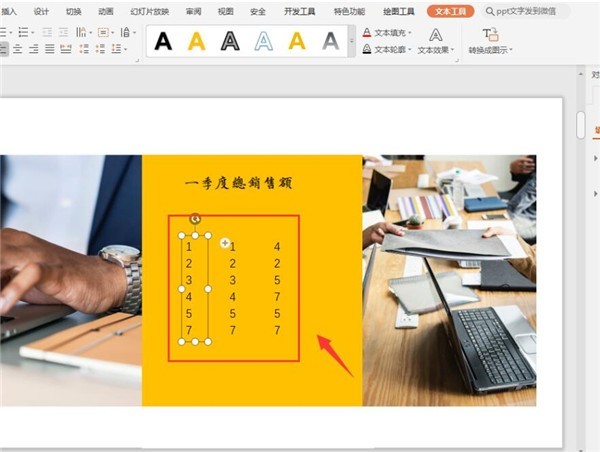
모든 데이터를 선택하고 [애니메이션] 페이지로 전환:
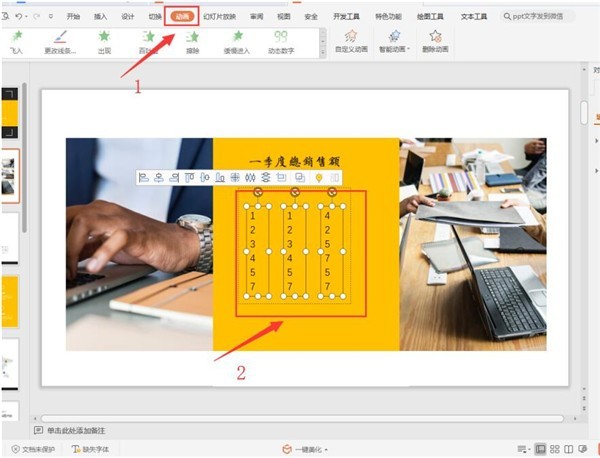
애니메이션 효과 막대를 확장하고 효과를 [사용자 정의 도로 강도 그리기]로 설정한 다음 [직선] 효과 선택:
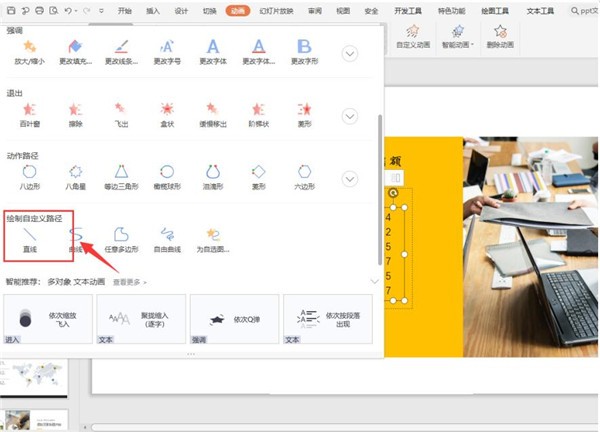
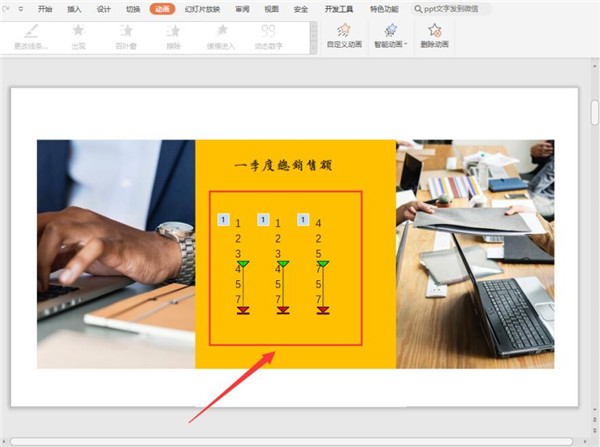
그런 다음 [삽입] 페이지로 전환하고 [도형]을 삽입하고 [직사각형]을 선택한 다음 초과된 숫자를 차단합니다.
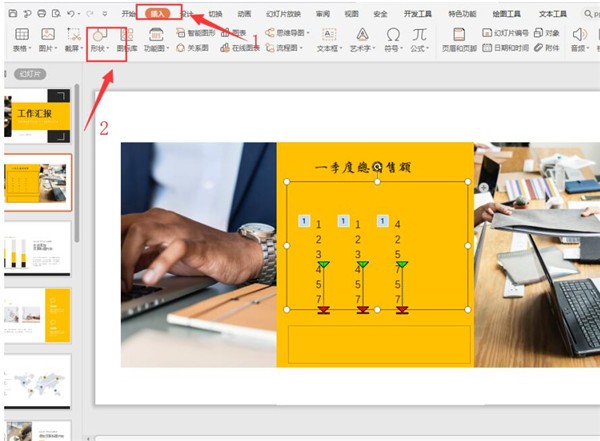
채우기 색상과 윤곽선 조정 직사각형의 색상, 채우기 색상 및 배경색이 일관되게 윤곽선을 [선 없음]으로 설정하고 표시할 필요가 없는 숫자를 직사각형으로 덮도록 합니다.
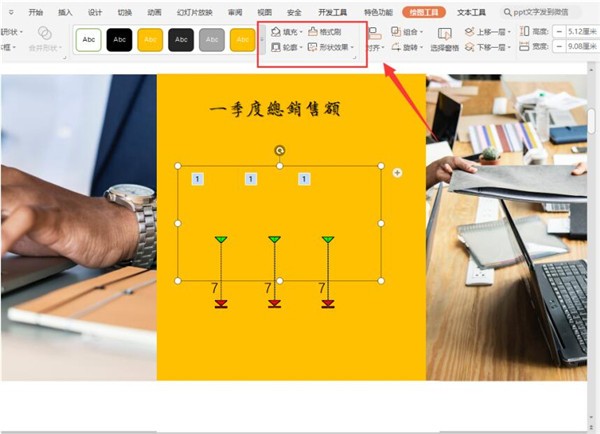
슬라이드쇼를 재생하면 숫자에는 스크롤 효과가 있습니다:
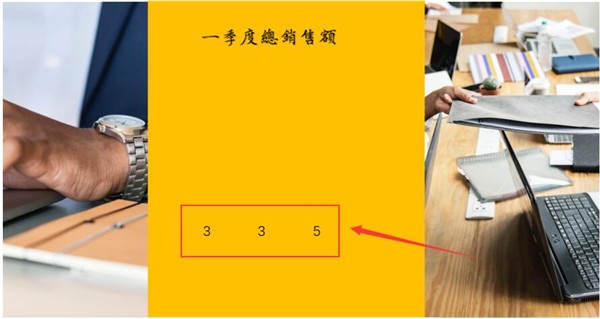
위 내용은 PPT에서 디지털 스크롤 효과를 만드는 방법_PPT에서 디지털 스크롤 효과를 만드는 방법에 대한 튜토리얼의 상세 내용입니다. 자세한 내용은 PHP 중국어 웹사이트의 기타 관련 기사를 참조하세요!